今日应用日推荐为大家推荐你要的标注我都有《Pico·图像标注》

框选一个 app ,添加文本一个 app ,「挡脸」再需要一个 app,所以制作一张图片的标注需要更换几个 app ?
Pico 可以一次性满足以上所有的标注功能。
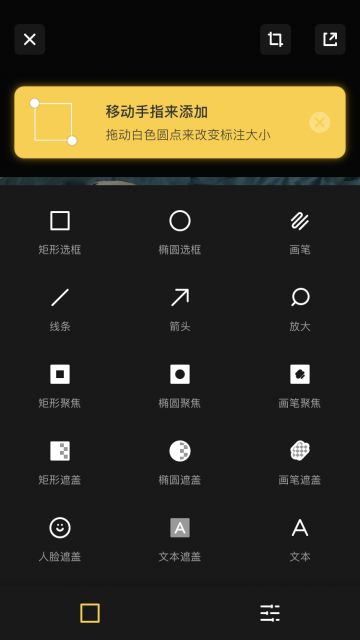
框选、特写
框、线条、箭头等各式各样的标注符号一应俱全,且标注的颜色、粗细、透明度、边框(一般为白色边界内填充了颜色)、阴影全部可以调节。
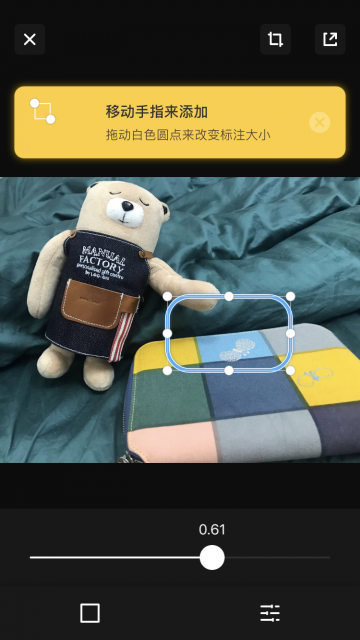
如果这些符号不能满足你的需要,可以选择画笔工具自行书写,勾选出内容、写字、画图都可以。
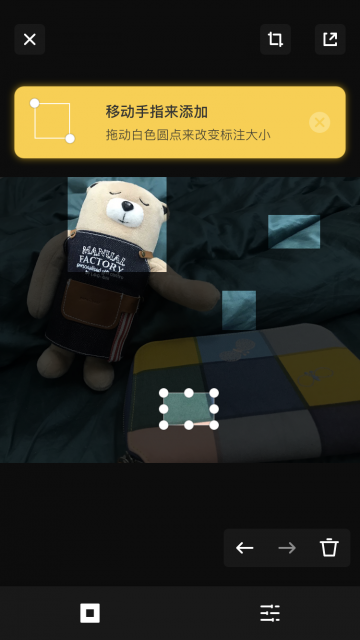
▲ 聚焦功能
用线条、框框勾出要强调的部分外,还可以选「聚焦」框进行特写。同样有矩形、椭圆和画笔聚焦可选。被框选的部分会保持原亮度,没被框选的部分就会变暗。「画笔聚焦」功能则可以自行勾划「特写」部分。
一张照片可以框选无数的「聚焦」点,形成各种图案。

▲ 红色圈内为放大内容
如果想把某部分放大特写,还可以使用「放大」功能。框选出相关区域后,该部分就会在照片中被特殊放大,但特殊放大的叠加涂层肯定会遮盖部分原图。
增删文本和智能挡脸
想要在照片中添加文字,出了用画笔书写,还可以直接用文本功能输入文字,再调整其位置、颜色和字号。
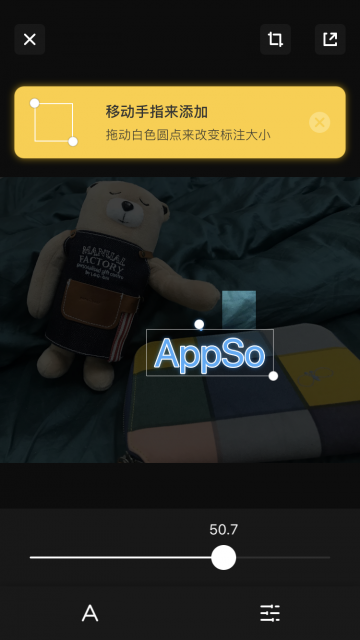
除了创造新文本,也可以遮盖掉照片上原来的文本。用「文本遮盖」功能,框选需要遮盖的文本,调节颜色和透明度,可以形成「highline 文本」或者全部遮盖的效果。

一般局部修改或遮盖照片,会用到「涂鸦」或者「马赛克」功能,Pico 有专门的「马赛克」功能。直接选择想要的马赛克效果,调整遮盖范围即可。
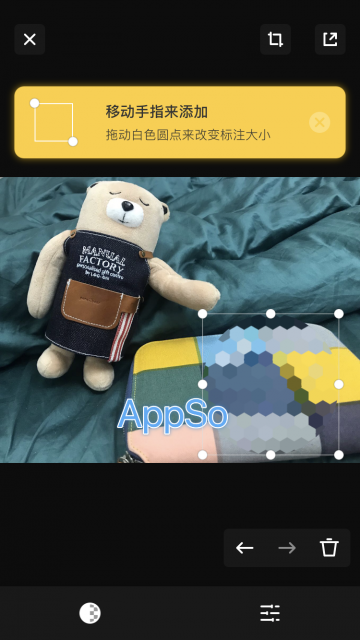
▲ 马赛克功能
另外还有一种特殊的马赛克功能,供晒照但不想「晒脸」的时候使用。框选要遮盖人脸区域,系统可以自动识别人脸。可以选普通马赛克,也可以选有趣一点的 emoji 表情。
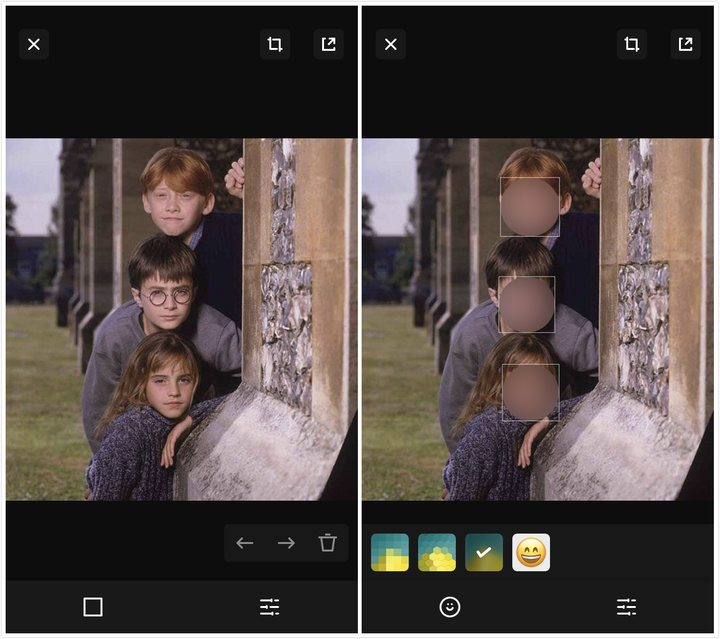
图片制作完成后可以选择保存或者直接发到其他平台。功能如此丰富实用,操作相对简单,这款 app 可以说拥有超高性价比了。
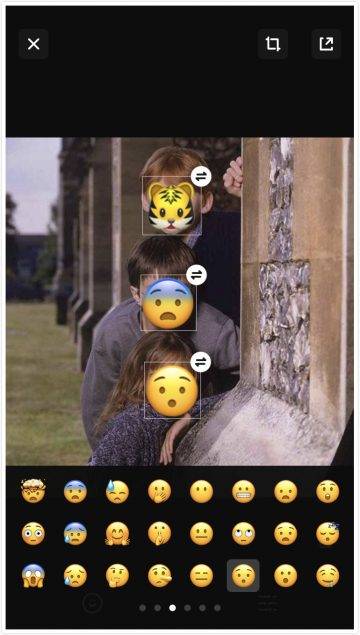
软件下载:
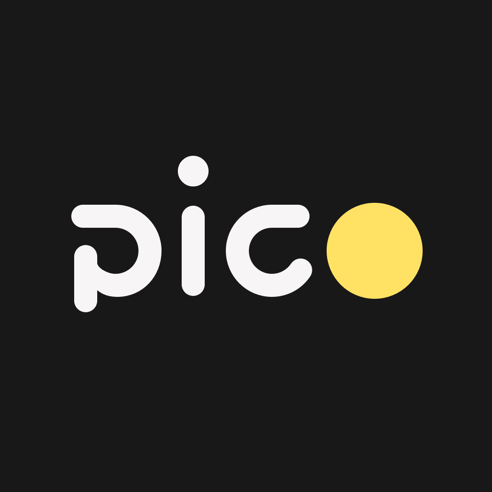
>>>iOS >>>安卓(暂无)
展开全文



